三星平板电脑Galaxy Note 10.1 GT-N8000,GT-N8010如何使用蓝牙连接电脑
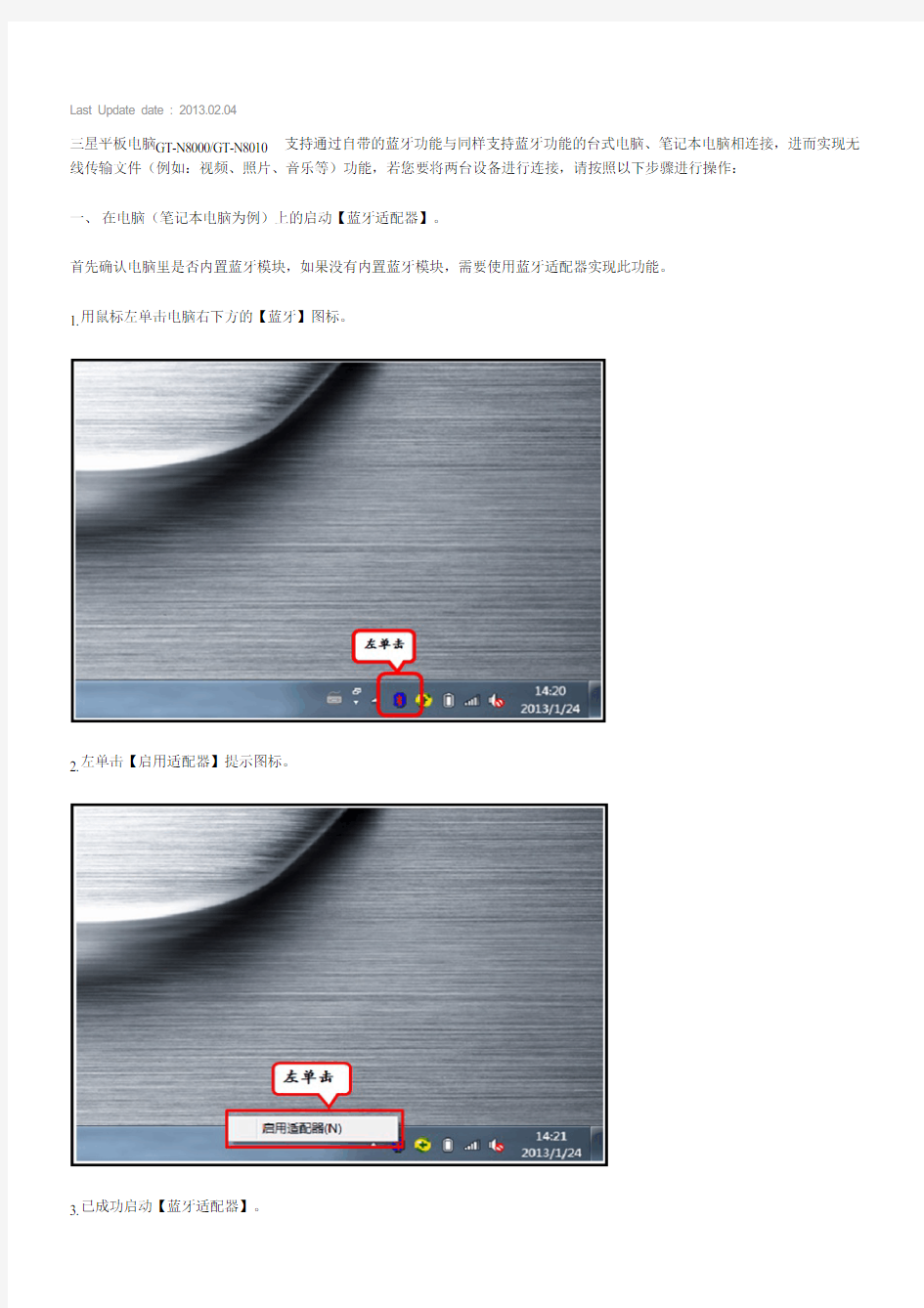
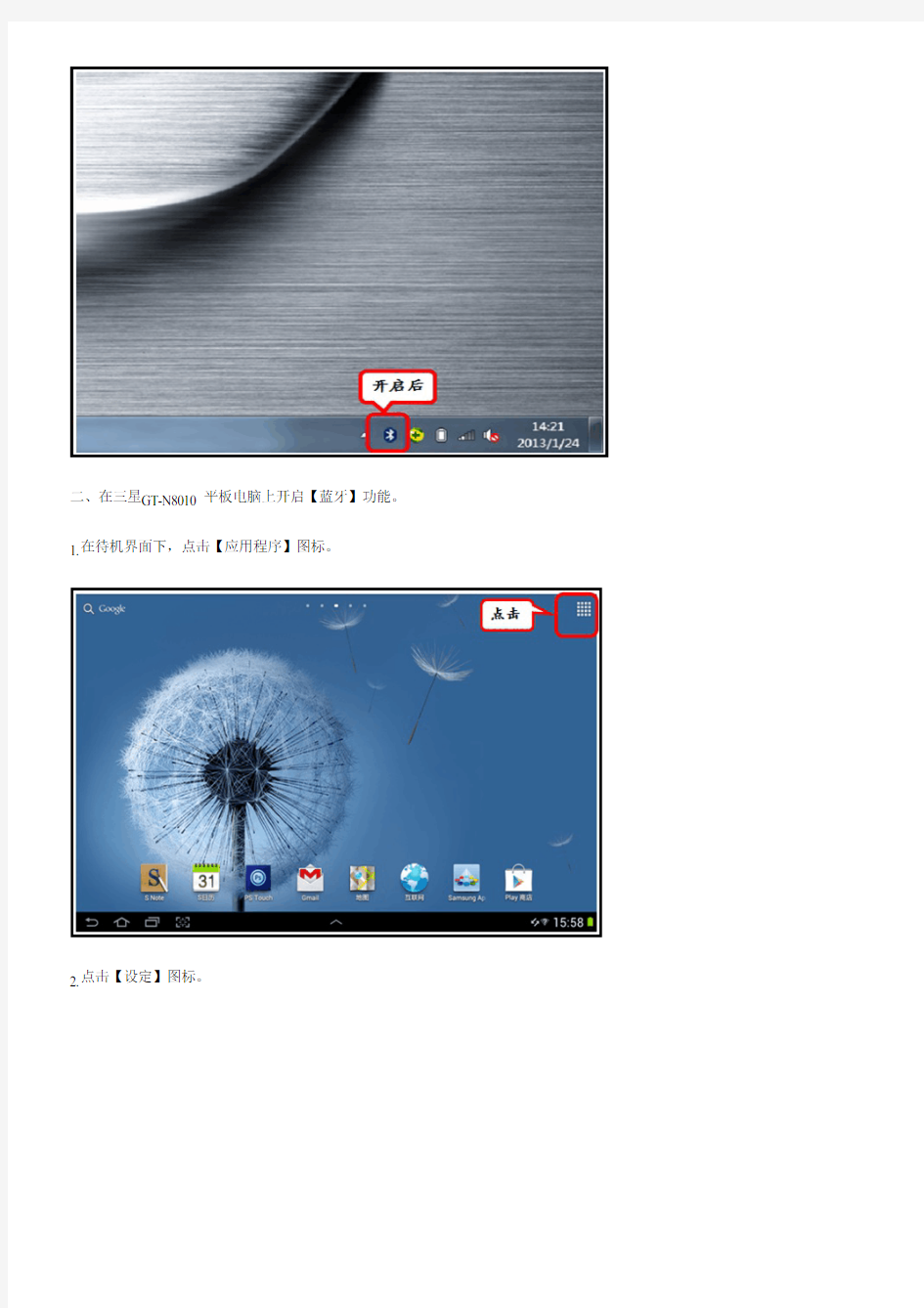
Last Update date : 2013.02.04
三星平板电脑GT-N8000/GT-N8010支持通过自带的蓝牙功能与同样支持蓝牙功能的台式电脑、笔记本电脑相连接,进而实现无线传输文件(例如:视频、照片、音乐等)功能,若您要将两台设备进行连接,请按照以下步骤进行操作:
一、在电脑(笔记本电脑为例)上的启动【蓝牙适配器】。
首先确认电脑里是否内置蓝牙模块,如果没有内置蓝牙模块,需要使用蓝牙适配器实现此功能。
1.用鼠标左单击电脑右下方的【蓝牙】图标。
2.左单击【启用适配器】提示图标。
3.已成功启动【蓝牙适配器】。
二、在三星GT-N8010平板电脑上开启【蓝牙】功能。
1.在待机界面下,点击【应用程序】图标。
2.点击【设定】图标。
3.将【蓝牙】开关向右滑动,将此功能开启。
4.将蓝牙设备的【可见】模式勾选。
5.将蓝牙功能开启后会搜索蓝牙设备。
三、在电脑上添加设备,进行配对后并连接蓝牙设备。
1.在电脑上右单击【蓝牙】图标。
2.左单击【添加设备】选项。
3.左单击【Bluetooth设备正在尝试连接】提示图标。
4.在平板电脑上通过扫描到的可用设备中,点击要连接的设备。
5.在笔记本电脑上左单击【下一步】。
6.在三星平板电脑上点击【确定】。
7.两台设备已成功配对。
8.点击【已配对】设备。
9.两台设备通过蓝牙已经连接成功。
更多内容
三星平板电脑Galaxy Note 10.1 GT-N8000/GT-N8010如何设置屏幕锁定图案?三星平板电脑Galaxy Note 10.1 GT-N8000/GT-N8010有什么区别?
三星平板电脑Galaxy Note 10.1 GT-N8000如何设置分屏显示?
三星平板电脑Galaxy Note 10.1 GT-N8000 S Note效率提升工具功能介绍?
三星平板电脑Galaxy Note 10.1 GT-N8000如何切换手写模式?
相关型号信息
GT-N8000 , GT-N8010
三星平板电脑
三星平板电脑GT-P5110官网刷机(包)请备份 复制 GT-P5110_P5110XXBLH3-OTA-P5110XXALD6_PEO_257954742.zip, GT-P5110_P5110XXCLI1-OTA-P5110XXBLH3_FIXED.zip Superuser-3.1.3-arm-signed.zip 到外部SD卡 2、关机 3、先按住右键再按电源键进入到Download mode后,再按左键。 4、进入到Odin软件,点击PDA选择HOME_P5110UVSALD3_P5110XXALD6.tar.md5 文件后,START。完成后自动重启。 5、关机 6、先按住左键再按电源键进入到Recovery mode,选择SD卡上的GT-P5110_P5110XXBLH3-OTA-P5110XXALD6_PEO_257954742.zip文件后按电源键,完成后重启。 7、关机 8、先按住右键再按电源键进入到 Download mode 后,再按左键。 9、进入到Odin软件,点击PDA选择GT-P5110_ClockworkMod-Recovery_6.0.1.0.tar文件(不要選"F.Reset Time", 打開時有選的, 請改為不要),把 Auto Reboot 和Reset Time 的勾拿掉(不选这两项,为的是不让平板自动重启,自动重启4.0.4会把 Recovery 覆盖成旧版,我就是在这卡了很久)后,START。 10、上一步完成后,直接按住左键再按电源键进入到Recovery mode, 选择SD卡上的GT-P5110_P5110XXCLI1-OTA-P5110XXBLH3_FIXED.zip 文件后按电源键。 11、上一步完成后,再选择SD卡上的Superuser-3.1.3-arm-signed.zip 文件后按电源键。 12、上一步完成后,选择factory reset/full wipe(双清)。 13、重启。
苹果iPad平板电脑新手使用说明书
苹果iPad平板电脑新手使用教程 最近关于苹果最火的无非就是iPad的发售,之前用过iPhone的朋友对iPad的使用还算了解,但也有没用iPhone但入手iPad的朋友,这样对苹果官方的套件iTunes就不是很熟悉了,小编有幸入手了一台iPad,这里给刚入手iPad但又不是很熟悉不太会用的朋友一个简单的初级入门iPad使用教程。 什么是iTunes iTunes是苹果所有移动设备的PC套件,不管是iPod、iTouch、iPhone还是今天要说的iPad,都要使用iTunes来安装应用程序。 下载完毕后,安装好下载的iTunes,把iPad用数据线连上电脑,iTunes就会识别了。 同步程序 因为现在iPad的越狱还没有高人放出,大家只能花钱购买正版或者是免费的试玩版的游戏或者软件了。 注册好了之后,找到你喜欢的一个应用程序,比如我选的这个 点开之后是这个界面,然后点击这里的免费字样
然后就会显示正在下载 下载好了之后,在应用程序选项卡,就会看到刚刚下载的游戏。
这时点击设备中的应用程序选项卡,然后选中要同步的程序 接着点击右下角的同步字样,等待同步完毕即可。 这样就同步完毕之后就会在iPad的桌面上看到刚刚下载的网球游戏了,QQ等其他一些免费的软件也是一样的道理。 下面是我用iPad专用的QQ上的一些截图,看着确实很过瘾。
同步音乐 同步音乐其实也是很简单的,首先先把你电脑中要同步到iPad中的音乐添加到iPad的资料 库中。 这样iPad中的资料库的音乐标签里就会显示
然后找到设备中的音乐标签,选中要同步的音乐, 然后依然点击右下角的同步即可。 这样iPad的音乐库里就有音乐了。
平板电脑通用说明书
安卓平板系统通用使用指南 目录 1、逐步了解主屏幕 (3) 1.1 主界面解锁 (3) 1.2 主界面 (4) 1.3 主界面各按键介绍 (5) 1.3.1 屏幕上始终显示的按钮 (5) 1.3.2 自动显示/隐藏的按钮 (6) 1.4 通知栏 (7) 1.5 应用程序和窗口小部件界面 (9) 1.5.1 进入应用程序界面 (9) 1.5.2 进入窗口小部件界面 (10) 1.6 桌面快捷图标创建和管理 (11) 1.6.1 在桌面上创建应用程序快捷图标 (11) 1.6.2 桌面应用程序的快捷图标管理 (11) 1.7 删除桌面应用程序的快捷图标 (14) 1.8 更换壁纸 (15) 1.9 连接电脑 (16) 2、应用程序 (18) 2.1 2.2 2.3 2.4 2.5打开本机自带的程序 (18) 屏幕兼容性缩放 (21) 打开/关闭后台运行的程序 (22) 获取应用程序并在平板上安装 (23) 删除已安装在平板上的应用程序 (26) 3、设置 (29) 3.1 无线和网络 (30) 3.1.1 Wi-Fi (30) 3.1.2 流量使用情况 (33) 3.1.3 更多 (34) 3.2 设备 (35) 3.2.1 声音 (35) 3.2.2 显示 (36) 3.2.3 存储 (37) 3.2.4 电池 (38)
3.2.5 应用程序 (38) 3.3 个人 (39) 3.3.1 帐户与同步 (39) 3.3.2 位置服务 (39) 3.3.3 安全 (39) 3.3.4 语言和输入法 (41) 3.3.5 备份和重置 (42) 3.4 系统 (43) 3.4.1 日期和时间 (43) 3.4.2 辅助功能 (43) 3.4.3 开发人员选项 (44) 3.4.4 关于平板电脑 (45) 4、相机 (46) 4.1 拍照 (46) 4.2 摄像 (48) 5、平板电脑连接网络 (50) 5.1 5.2 5.3WiFi上网 (50) 外接以太(有线)网卡连网线上网 (52) 外接3G网卡上网 (54)
安和力平板电脑充电柜使用说明书
使用说明书 Anheli安和力平板电脑充电柜 配件和工具 (1) 产品特点 (2) 安装 (4) 使用说明 (4) 微电脑时控开关使用说明 (4) LED灯指示 (6) 清洁和维护 (6) 使用环境 (7) 保修和服务 (8) 配件和工具 使用说明书:1 M6扳手:1 (仅用于维修) 电源线:1 数据线:根据充电柜位数(选配)
特点 扶手 亚克力 充电状态指示灯 安全锁 门板
图1 图2电源开关通气孔 安全锁 门板 通气孔 万向刹车轮
安装 1、拿出M6内六棱扳手,卸下左右门上面的4个螺丝,把左右门打开。(附图) 2、拿出UBS数据线对应插到USB端口,把数据线对应卡在卡线槽内。 3、把USB数据线充电接口插到对应的平板电脑充电孔内。(附图) 4、把左右门用M8的螺丝拧上,完成安装(附图) 使用说明 1、打开前门,把平板电脑放在隔层板上,并连接UBS数据线(附图) 2、把充电柜电源线分别插在墙壁插座上及开关插座上(附图) 3、检查漏电保护器及微电脑时控开关是否在开启状态 4、按下开关,开始充电(附图) 5、不使用时,请断开电源线,充电柜电源线分离墙壁插座 微电脑时控开关使用说明 一、正常工作条件及安装条件 1、周围温度:25°~ 40°,且其24h内平均温度值不超过35°; 2、海拔高度:不超过2000m; 3、环境温度:安装地点的空气相对湿度在最高度为+40°C时不超过90%;在较低的温度下允许有较高的相对湿度,由于温度变化发生在产品上的凝露应采取特殊措施;
4、运输和储存条件:25°C~40°C; 二、特点 1、每天走时误差小于1秒; 2、每天或每星期具有17次开关次数; 3、开关时间可按天循环或周循环; 4、最长控制时间168小时,最短控制时间1分钟; 三、使用方法 时控开关在第一次使用前按一下C键,这是恢复出厂设置; 1、北京时间的设置 长按住“时钟”键不放的同时分别按“分”“时”“星期”键调整时间; 2、取消/恢复功能 在时钟显示下按住“取消/恢复时间”键8秒,自动取消设定; 3、定时设置 A、按一下“设定”键,显示屏左下方显示“次开1”字样(表示第一次开启时间);在分别按“时”“分”“星期”键,输入所需的开启时间; B、再按一下“设定”键,显示屏左下方显示“次关1”字样(表示第一次关闭时间);在分别按“时”“分”“星期”键,输入所需的关闭时间; C、继续按一下“设定”键,显示屏左下方显示(次开2、次关2·次开17、次关17)参考“A、B”步骤设置以后各次的时间;当设置好开关次数后按“时钟”键返回北京时间; D、设定错误或想取消多余的设定按“取消/恢复”键取消当次设定,再按一次“取消/恢复”键可还原取消的设定; E、按“设定”键,再按“星期”键,可设定每天相同,每天不同,星期一至星期五相同,星期
阿桌数码Android4.0平板电脑通用说明书
阿桌(AZhuo)数码 Android 4.0平板电脑通用说明书Android4.0系统简易使用指南 目录 1、逐步了解主屏幕 (3) 1.1 主界面解锁 (3) 1.2 主界面 (4) 1.3 主界面各按键介绍 (5) 1.3.1 屏幕上始终显示的按钮 (5) 1.3.2 自动显示/隐藏的按钮 (6) 1.4 通知栏 (7) 1.5 应用程序和窗口小部件界面 (9) 1.5.1 进入应用程序界面 (9) 1.5.2 进入窗口小部件界面 (10) 1.6 桌面快捷图标创建和管理 (11) 1.6.1 在桌面上创建应用程序快捷图标 (11) 1.6.2 桌面应用程序的快捷图标管理 (11) 1.7 删除桌面应用程序的快捷图标 (14) 1.8 更换壁纸 (15) 1.9 连接电脑 (16) 2、应用程序 (18) 2.1 打开本机自带的程序 (18) 2.2 屏幕兼容性缩放 (21) 2.3 打开/关闭后台运行的程序 (22) 2.4 获取应用程序并在平板上安装 (23) 2.5 删除已安装在平板上的应用程序 (26) 3、设置 (29) 3.1 无线和网络 (30) 3.1.1 Wi-Fi (30) 3.1.2 流量使用情况 (33) 3.1.3 更多 (34) 3.2 设备 (35) 3.2.1 声音 (35) 3.2.2 显示 (36) 3.2.3 存储 (37) 3.2.4 电池 (38)
3.2.5 应用程序 (38) 3.3 个人 (39) 3.3.1 帐户与同步 (39) 3.3.2 位置服务 (39) 3.3.3 安全 (39) 3.3.4 语言和输入法 (41) 3.3.5 备份和重置 (42) 3.4 系统 (43) 3.4.1 日期和时间 (43) 3.4.2 辅助功能 (43) 3.4.3 开发人员选项 (44) 3.4.4 关于平板电脑 (45) 4、相机 (46) 4.1 拍照 (46) 4.2 摄像 (48) 5、平板电脑连接网络 (50) 5.1 WiFi上网 (50) 5.2 外接以太(有线)网卡连网线上网 (52) 5.3 外接3G网卡上网 (54)
苹果iPad平板电脑新手使用说明书
苹果iPad平板电脑新手使用教程 https://www.360docs.net/doc/1a16284371.html, 2010年06月11日 14:24 手机中国网 最近关于苹果最火的无非就是iPad的发售,之前用过iPhone的朋友对iPad的使用还算了解,但也有没用iPhone但入手iPad的朋友,这样对苹果官方的套件iTunes就不是很熟悉了,小编有幸入手了一台iPad,这里给刚入手iPad但又不是很熟悉不太会用的朋友一个简单的初级入门iPad使用教程。 什么是iTunes iTunes是苹果所有移动设备的PC套件,不管是iPod、iTouch、iPhone还是今天要说的iPad,都要使用iTunes来安装应用程序。 下载完毕后,安装好下载的iTunes,把iPad用数据线连上电脑,iTunes就会识别了。 同步程序 因为现在iPad的越狱还没有高人放出,大家只能花钱购买正版或者是免费的试玩版的游戏或者软件了。 注册好了之后,找到你喜欢的一个应用程序,比如我选的这个
点开之后是这个界面,然后点击这里的免费字样 然后就会显示正在下载 下载好了之后,在应用程序选项卡,就会看到刚刚下载的游戏。
这时点击设备中的应用程序选项卡,然后选中要同步的程序 接着点击右下角的同步字样,等待同步完毕即可。 这样就同步完毕之后就会在iPad的桌面上看到刚刚下载的网球游戏了,QQ等其他一些免费的软件也是一样的道理。 下面是我用iPad专用的QQ上的一些截图,看着确实很过瘾。
同步音乐 同步音乐其实也是很简单的,首先先把你电脑中要同步到iPad中的音乐添加到iPad的资料 库中。
这样iPad中的资料库的音乐标签里就会显示 然后找到设备中的音乐标签,选中要同步的音乐, 然后依然点击右下角的同步即可。
三星P5100国行平板电脑android 4.1.1系统ROOT过程
三星P5100国行平板电脑android 4.1.1系统ROOT过程 最近三星公司为GT-P5100平板电脑用户发布了最新固件(PDA:LJ2/PHONE:LJ2/CSC:LJ2)安卓4.1.1升级包,本人用Kies软件将P5100原安卓4.0.4成功升级到安卓4.1.1系统。 升级后,原来在4.0.4版下获取的ROOT权限失效。为此,需要重新获取4.1.1新系统下的ROOT权限。现向大家分享本人root的过程。 提醒大家,刷机有风险,一定要慎重。本人只对三星P5100国行版4.1.1做了root,其它型号和其它版本没试过。 整个root过程需要以下三个阶段:1、下载和准备相关软件;2、为了能够root需要刷第三方Recovery软件;3、获取root权限。 Root的主要过程就是用恢复软件Recovery将.zip的root压缩文件写入P5100,以获取管理员权限。但为了安全,P5100自带的Recovery软件不能写入root压缩文件,因此首先需要用专门的PC端的刷机软件将第三方Recovery刷入P5100,替换原来的Recovery软件,之后再用新的Recovery获取root权限。 一、准备阶段 1、确保PC上正确安装了三星USB驱动程序。如果将P5100用数据线连接电脑时弹出下图对话框或在“我的电脑”中能够看到P5100盘符,说明驱动程序已成功安装。
如未安装驱动程序,建议从三星网站下载并安装最新的Kies软件,安装该软件时将同时安装驱动程序。 2、用PC从网上下载相关软件 下载的软件一定要适用于要root的平板电脑或手机的型号和当前系统的版本。下面给出的软件适用于三星P5100和P3100,安卓4.1.1版本。 下载地址:https://www.360docs.net/doc/1a16284371.html,/d/vzn5AUBM6CUfUQQA953 共有三个文件: ●CWM-SuperSU-v0.96.zip -- 获取root权限所需文件 ●GT-P5100_ClockworkMod-Recovery_6.0.1.2_Touch.tar -- 刷Recovery所需文 件 ●Odin3-v1.85_3.zip -- 刷Reovery的软件 3、在PC上把Odin3-v1.85_3.zip解压缩,生成Odin3 v1.85.exe文件。其他两个文件CWM-SuperSU-v0.96.zip和GT-P5100_ClockworkMod-Recovery_6.0.1.2_ Touch.tar都不要解压缩。 4、用数据线连接PC和P5100,把CWM-SuperSU-v0.96.zip复制到P5100的扩展内存卡(exsdcard)或机身内存卡(sdcard)的根目录中。 二、刷Recovery 1、拔掉连接线,关闭P5100。 2、按住P5100的音量加键不放开,按住电源键开机。当出现一个带黄色三角形标识的警告屏幕时松开音量加键和电源键。然后按P5100的音量减键,进入加载模式(Download Mode)。注:屏幕显示按音量增大键继续,按音量减小键取消。实际上情况正好相反。
平板电脑充电柜使用说明书
际庆科技USB48快捷充电柜使用说明书 注意事项 请在安装和使用前仔细阅读此说明。 请在安装、使用、维修时严格遵从本说明书的操作。 由于产品外观不断升级改造,若实物跟说明书图片 可能有少许出入,请见谅。 因操作不当造成的损坏我们将不承担任何责任。 版权声明 际庆科技系列充电车产品版权属上海际庆设备科 技有限公司所有。 请尊重际庆科技旗下产品相关知识产权。 任何有关产品抄袭行为将被追究相应法律责任。
2.充电设置 ①提前断开充电车电源,打开柜子门。 ②按照平板电脑编号,将平板电脑逐一放入编号相对应的平板电脑放置槽。 ③USB线两端分别连接设备上充电/HUB的插口和平板电脑插口。
④连接完毕后,锁上柜子门,将充电车电源插头插入市电插座准备开始充电。 ⑤将电源总开关切换到”ON”此时所有充电单元LED充电状态指示灯亮红色,设备处于充电状态。 3.状态说明 充电状态灯说明: 1)充电指示灯不亮,没有接入设备; 2)静态红色灯亮状态,设备处于快充模式; 3)静态红色灯变为静态绿色,充电结束; 4)当连接主控电脑进入数据与充电兼容模式,充电状态灯处于静态红色或绿色;电源灯 为慢闪蓝色; 注: “4)”中数据与充电兼容模式中,充电状态灯显示红色,此时设备仍处于充电状态;充电状态灯显示绿色,此时设备充电结束,只剩下数据传输状态. 4. 数据传输功能操作(选配功能) ①每台充电车有3层(16个端口一层)独立的充电和数据处理单元(右图黑色框内为一层),数据传输操作分3次完成。在每一次进行数据传输时需分层操作(只接上需传输数据的该层平板的数据线)。
②充电车与外部电源处于连接状态,电源总开关处于”ON”,将苹果或其他操作系统电脑放置充电车顶。将USB连线和主控电脑电源适配器线接入主控电脑. ③将USB连线接入充电车侧面USB插口。 ④将电源适配器线另外一端插入充电车侧面电源插座.将主控电脑开机,进行数据同步。数据传输结束后,拔除主控电脑与充电车的数据线连接,自动回复到快充模式。 注: 1.为确保数据传输有效进行,主机与被充电平板电脑使用同一操作系统。 2.本设备为数据同步提供数据通道,若需使设备自动同步,使用者在主机和平板两个终端都需要安装该操作系统认可的同步软件。 3.数据拷贝可在主机与任何一台平板之间操作。
三星 安卓平板P600对比iPAD AIR
三星VS苹果 电子产品的趋势:写了半天了 1、一般电子产品新技术和产品刚出来后,3年技术基本定型,之后6年内配置不会淘汰,我的笔记本G460的配置也卖个2900左右,就是说只要保养得好性能还可以,不太卡,一般都是用6-8年,不会被淘汰了。 2、平板电脑是2010年开始火热的,Ipad之前,大众认知度不够,市场没有形成,平板电脑技术没开发出来。 到14年,现在也3年了,基本的分辨率,内存,硬盘都定型了,我比较了下几款包括苹果三星联想华为,国产的技术还很差,虽然高配置价格低,但是售后难说,就怕跟我手机一样老故障。 3、苹果确实好,但确实苹果设计很多局限性,不能扩展SD卡,连接的兼容性问题,还要越狱,不然有的软件不能用,而且为了成本,现在材料也不行了据说两侧的灯管只有一侧有,容易出现阴阳屏,用惯了安卓,root方便,操作苹果要学习下。 4、三星目前是首选了,配置上(苹果最新IPAD AIR对比): A处理器:目前ARM架构兼容性好,三星四核+四核比苹果双核确实强大(但是费电),不过苹果A7确实稳定流畅。 B内存:三星内存RAM3G,硬盘ROM存储16G+扩展SD卡。苹果双核1G,硬盘16G。 C显示:看的2888的N8010,这款产品就是价格的牺牲品,是为了抢IPAD MINI的市场份额的,而且对于10寸屏分辨率确实太低,PPI值介于240-300肉眼看屏幕不会有颗粒感。NOTE P600 2560x1600(299)这款和IPAD AIR2048x1536(264)属于一个层级,分辨率都很高。但是IPAD有个虹膜技术Retina Display,画质更细腻(这就是为什么,苹果画面总是那么好)。 D摄像头:三星后置是800万,IPAD500万 三星那款N8010,什么都好,就是分辨率太低,平板电脑看的就是个屏幕,分辨率低对眼睛也不好,时间久了会花眼。
苹果最新iPad2中文版使用说明书(完整超详细)
本人整理很长时间后在分享的.希望大家喜欢 首先我先说下,源于网上个人整理后分享的,整理也要花费时间和精力,这几个币下载也不算贵的,购买别人的劳动成果也是对别人的一种肯定。如果你不下可以去网上自己去找, 请不要骂人。 暂时免费,果断时间我会改过来收费 苹果iPad2平板电脑新手使用教程 有需求请下载,因为超详细 最近关于苹果最火的无非就是iPad2的发售,之前用过iPhone的朋友对iPad2的使用还算了解,但也有没用iPhone但入手iPad2的朋友,这样对苹果官方的套件iTunes就不是很熟悉了,小编有幸入手了一台iPad2,这里给刚入手iPad2但又不是很熟悉不太会用的朋友一个简单的初级入门iPad2使用教程。 什么是iTunes
iTunes是苹果所有移动设备的PC套件,不管是iPod、iTouch、iPhone还是今天要说的iPad2,都要使用iTunes来安装应用程序。 下载完毕后,安装好下载的iTunes,把iPad2用数据线连上电脑,iTunes就会识别了。 同步程序 因为现在iPad2的越狱还没有高人放出,大家只能花钱购买正版或者是免费的试玩版的游戏或者软件了。 注册好了之后,找到你喜欢的一个应用程序,比如我选的这个 点开之后是这个界面,然后点击这里的免费字样
然后就会显示正在下载 下载好了之后,在应用程序选项卡,就会看到刚刚下载的游戏。
这时点击设备中的应用程序选项卡,然后选中要同步的程序 接着点击右下角的同步字样,等待同步完毕即可。 这样就同步完毕之后就会在iPad2的桌面上看到刚刚下载的网球游戏了,QQ等其他一些免费的软件也是一样的道理。 下面是我用iPad2专用的QQ上的一些截图,看着确实很过瘾。
平板电脑使用说明书
便携式7寸MID
亲爱的用户: 非常感谢您选购此款MID产品。我们衷心希望您能从中获得长久的享受。祝愿您从该产品中获得最好的多媒体体验! 本手册中包含的所有信息在出版时都是正确的。但由于我们不断对产品进行更新和改进,因此您设备上的软件、外观、功能可能与本手册中所描述的内容略有差别。
目 录 1.基本功能 (4) 1.1硬件配置 (4) 1.2软件配置 (5) 2.设备描述 (6) 2.1 触摸屏和轨迹球 (6) 2.2 Camera (6) 2.3 Power键 (6) 2.4 充电指示 (7) 2.5 Menu键 (7) 2.6 Home键 (7) 2.7 Mic孔 (7) 2.8 TF卡 (7) 2.9 MiniUSB (7) 2.10 复位钮 (7) 2.11 耳机插座 (8) 2.12 DC (8) 3.首次使用 MID (8) 3.1 电池管理及充电 (8) 3.2 打开/关闭 MID (8) 3.3 与PC连接 (9) 4.设备操作界面 (9) 4.1 主界面描述 (9) 4.2 菜单界面描述 (10) 4.3 状态栏描述 (11) 4.4 使用触摸屏 (11) 5.设备基本设置 (12) 5.1 网络配置 (13) 5.2 声音和显示 (14) 5.3 安全性和位置 (15) 5.4 应用程序 (15) 5.5 SD卡和MID 存储 (16) 5.6 日期和时间 (16) 5.7 区域和文本 (16) 5.8 触摸屏校准 (16) 5.9 USB模式选择 (17) 5.10 关于MID (17) 6. MID 软件安装及管理 (17) 6.1 APK安装器(应用程序安装工具) (17)
2020超全平板电脑性价比排行
2020年,平板电脑市场新品众多,很多商家都在悄悄地发展着自己的平板系列。在这个电子产品“大涨价”的5G时代,更多人想要的是一款性价比高的平板电脑,但面对如此繁杂的产品,很多消费者无从下手。今天我们就来梳理2020年平板电脑性价比排行,针对不同品牌的平板类产品来详细分析一波。 排名第三:iPad Pro IPad是平板电脑的开创者之一,也是老生常谈的话题。从很多方面来看,iPad确实是一个不错的选择,外观不错,性能强大,但是如果加上价格这项,它的优势就弱了很多。另一方面,这类平板主要针对专业工作者,而作为普通大众,iPad Pro大概率并不适合你。 排名第二:三星Tab S7系列 三星一直以来给人们的印象都是“花里胡哨”,无论是平板还是手机可玩性都不错,这个性价比主要针对的也是它的“功能性”但是三星的价格始终居高不下,平板的性能也有一定局限性。而且大众对三星系统的评价一般,即使更新了底层UI,用久变卡的问题依然存在,因此是否入手还需要单独考量。
排名第一:荣耀平板V6 荣耀作为5G手机行业的领跑品牌,在消费者群体中的评价不错。而今年发布的荣耀平板V6也令人惊喜。这款产品搭载麒麟985处理器,从参数来看,它的性能不输旗舰手机,稳坐芯片第一阵营。另外在系统方面,它的可玩性不输三星,有许多创新型的实用功能。在外观上,它也具备与苹果一战的能力,荣耀平板V6可谓继承了荣耀光影之美的看家本领,一见即倾心。最后重点来了,这款平板的起售价只要2199元,比起那些动辄上万的平板产品简直香太多,因此将它放在平板电脑性价比排行第一位。
以上就是2020年平板电脑性价比排行,具体参数小伙伴可以百度查询。综合来说,荣耀平板V6确实是一款难得一遇的5G新品,也是年轻人的潮流之选。
苹果ipad说明书(因为超详细)
苹果iPad3平板电脑新手使用教程 有需求请下载,因为超详细 最近关于苹果最火的无非就是iPad3的发售,之前用过iPhone的朋友对iPad3的使用还算了解,但也有没用iPhone但入手iPad3的朋友,这样对苹果官方的套件iTunes就不是很熟悉了,小编有幸入手了一台iPad3,这里给刚入手iPad3但又不是很熟悉不太会用的朋友一个简单的初级入门iPad3使用教程。 什么是iTunes iTunes是苹果所有移动设备的PC套件,不管是iPod、iTouch、iPhone还是今天要说的iPad3,都要使用iTunes来安装应用程序。 下载完毕后,安装好下载的iTunes,把iPad3用数据线连上电脑,iTunes就会识别了。 同步程序 因为现在iPad3的越狱还没有高人放出,大家只能花钱购买正版或者是免费的试玩版的游戏或者软件了。 注册好了之后,找到你喜欢的一个应用程序,比如我选的这个
点开之后是这个界面,然后点击这里的免费字样 然后就会显示正在下载 下载好了之后,在应用程序选项卡,就会看到刚刚下载的游戏。
这时点击设备中的应用程序选项卡,然后选中要同步的程序 接着点击右下角的同步字样,等待同步完毕即可。 这样就同步完毕之后就会在iPad3的桌面上看到刚刚下载的网球游戏了,QQ等其他一些免费的软件也是一样的道理。 下面是我用iPad3专用的QQ上的一些截图,看着确实很过瘾。
同步音乐 同步音乐其实也是很简单的,首先先把你电脑中要同步到iPad3中的音乐添加到iPad3的资 料库中。
这样iPad3中的资料库的音乐标签里就会显示 然后找到设备中的音乐标签,选中要同步的音乐, 然后依然点击右下角的同步即可。
平板电脑说明书
第一页 正面外观 右边横条:外音,TF卡插口,USB插口,耳机,电源,外音 左边横条:电源 上边:菜单,音量,麦克风 电池充电:MID带有内置电池,建议低电量时,给机子充电! 电源适配器:一端连接电源插孔,一段连接机子装置如图 第二页 充电方法:1当指示灯为红色时候,为充电状态 指示灯为绿色时候,为充电饱和状态 2充电时候,用户任然可以使用MID 注意:当同时充电和使用时,充电时间相对比较长 使用记忆卡 插入记忆卡:用手指把卡插入,知道听到“卡擦”一声 浏览记忆卡文档 运行浏览分档程序,显示在主目录下所有文档,选择SD卡文档既可 移动存储 关闭所有应用和打开的程序,轻轻按下卡片,即可部分移除,,抽出卡,即显示:SD卡已经移动 注意:1插入卡在合适的位置,否则将会损坏卡 2一旦卡被锁,则不能格式化 3不要再短时间内频繁插入抽出卡 4建议使用主要知名记忆卡品牌,以免不兼容 2.3 移动和插入记忆卡U盘 在使用文档时,请不要直接插入或者移除记忆卡,否则可能会引起数据丢失或者损坏记忆卡 2.4 存储空间 装置有3个存储空间:机子内置自带装置存储,U盘,记忆卡,自带存储又叫本地磁盘,记忆卡为SD卡,本地盘为1G,外置存储(U盘和记忆卡,最大可以支持32G) 2.5开关机 2.6震动
把音量调至0,则自动开启震动,反之,关闭震动 2.7界面切换 2秒后,屏幕将会变暗,完成后,屏幕将会正常 2.8外置网线和U盘 转换盒:如果想要连接外置USB 或者网络,请连接转换盒首先!(请参考图示和实物) 2.9 网络连接 转化和连接USB接口,将网线插入转换盒插口,在屏幕上角显示“ETH”,MID自动通过DHCP链接网络获得IP ,如果你想设置IP,请进入Ethernet Wifi 连接网络 1点击菜单,选择设置 2选择“无线控制”设置菜单 3打开WIfI 后,选择 4打开WIFI设置 5所有福建AP将会列至清单,选择你要的AP 6如果AP信息正确,AP信息将会保存,选择“连接",或者,选择“去除”取消AP连接 7如果AP没有被加密,现则连接开始连接 8如果加密,输入密码 9成功即可 2.10 USB连接 两个磁盘出现:TF卡,机子内存 1 数据线连接转换盒和电脑 2轻敲“菜单”–通知—USB连接 复制,拷贝 关闭: 3输入操作 3.1键盘: 如果要输入文档,数字,触屏则会自动显示软键盘 注意:次装置支持外置键盘,但是连接外置键盘时,有些键可能不能识别! 3.2触屏 注意:请别用其他的东西作用于屏幕,将会被抓或者刮破 长按:长按一个键,你可以拖动至桌面
平板电脑 安卓 4.0 7寸 中文说明书
目录 目录 (1) 温馨提示 (2) 使用注意项 (3) 连接AC适合器........ .. (4) 入门指南与整机介绍 入门指南 (5) 整机介绍 (6) 基本操作与设备连接 开关机介绍 (7) 设备的连接.................................... ................... (8) 使用入门....................................................................................8-28
温馨提示 感谢您购买五车公司出品的悦Pad D701系列平板电脑,使用前请仔细阅读说明书。 五车公司和经销商不提供关于本产品软件的所有保证,无论是明示、默示还是法定的。有关软件质量和性能的所有风险均由您承担,五车不保证本软件所含有的功能将满足您的要求或软件的运行将不会中断或没有错误。 1.在更新操作系统平台前,请您把保存在本电脑的数据拷贝到其他设备上进行保存,具体的升级方法和升级文件请通过经销商索取。 2.本电脑采用Android4.0操作系统,Android是一个对第三方软件完全开放的平台,用户可自行下载软件进行安装,但部分安装软件可能存在不兼容现象。若用户自行安装软件,而导致死机、黑屏、系统崩溃等现象,五车公司不提供免费售后服务。 3.目前绝大部分网站都是基于X86架构的CPU和Windows操作系统而设计,本机由于采用ARM A8架构CPU Android操作系统,故对于上网可能存在兼容性问题。如某些网页不能显示、视频播放插件无法下载、视频无法播放等问题,属正常现象。 4.如果某些功能不能正常工作,请尝试重新启动本电脑。请不要点触“设置”菜单里的“恢复出厂设置”键,会导致您自行安装的应用软件被强行删除无法恢复。 5.本书中的内容仅供参考,具体请以实物、实际显示或实际操作为准。本书中所涉及到的产品名称或图片仅做识别之用,这些名称或图片可能是属于其他公司的注册商标或版权。 6.本说明书为通用版本,包含Wi-Fi、3G等多种功能,您所购买的机器有可能不含有这些功能,请以实物为准。
M6平板电脑说明书
M6平板电脑产品使用手册 重要声明 一、感谢您购买领秀M6平板电脑。在使用产品之前,请认真阅读本说明书。当您开始使用该产品时,本公司认为您已经认真阅读了本说明书。 二、本说明书所涉及的内容改变时,恕不另行通知。本手册内容与所购产品如有任何出入,以产品实物为准。如有需要可到领秀网站。 三、本公司强烈建议您在使用中及时进行数据备份,对于使用中由于误操作或硬件损坏引起的数据丢失,本公司不承担任何责任。 四、请用户切勿自行维修,切勿自行打开产品后盖,否则我们将无法为您提供正常的售后服务。 五、闪存设备的生产厂家一般以1000为进制计算容量,即IK=lOOObyte,IM=IOOOK,1G=1000M。操作系统是以1024K为1M计算,格式化后的报告容量会少于标称容量。不同操作 系统下,系统文件也会占有不同的空间。 使用本说明书 恭喜您购买领秀M6。这是一款功能强大的、“如影随行”的设备,适合您的积极生活态度,以轻型、高度通用的平台,让您随时进行畅快的网络和移动办公。M6构建在Google Android操作系统的基础之上,配备数千个好用又好玩的应用程序供您使用,旨在丰富您的移动网络体验。通过集成的无线接入和响应式触摸屏,您可以随时阅读图书和报纸;了解最新新闻、体育和天气;管理彩信和业务文件;以及浏览网络上的地图 、公司地点等。 请先阅读说明文件 ·使用设备之前,请先仔细阅读全部安全注意事项和本说明书,以确保安全和正确使用。 ·本说明书中的描述基于设备的默认设定。·本说明书中所用的图像和屏幕截图可能与实际产品的外观不同。 ·本说明书中的内容可能与产品不同,也可能与服务提供商或服务商提供的软件不同。如有变更,恕不另行通知。·可用功能和附加服务可能因设备、软件或服务提供商而异。 ·本使用说明书的格式和资讯基于GoogleAndroid操作系统,用户使用的操作系统可能与之有所不同。 ·应用程序及其功能可能因国家、地区或硬件规格而异。领秀对由第三方应用程序导致的性能问题概不负责。·领秀对由用户编辑注册表设置而导致的性能问题或不兼容问题概不负责。 ·本设备中提供的声源、壁纸和图像被许可在华旗资讯及其各自所有人之间有限使用。将这些资料引用并使用于商业或其他用途,是违反版权法的行为。领秀对用户的此类版权侵权行为概不负责。 ·收发信息、上传和下载、进行自动同步或使用定位服务可能会产生其他费用。如欲避免产生额外 费用,请选择合适的数据收费计划。有关详细信息,请联系服务提供商。 ·请妥善保存本说明书以供日后参考。 指示图标 在开始使用前,请先熟悉本说明书中的图标。 警告一可能伤及自己或他人的情况。 小心一可能损坏本设备或其他设备的情况。
苹果iPad2平板电脑说明书(因为超详细)
苹果iPad2平板电脑新手使用教程 有需求请下载,因为超详细 最近关于苹果最火的无非就是iPad2的发售,之前用过iPhone的朋友对iPad2的使用还算了解,但也有没用iPhone但入手iPad2的朋友,这样对苹果官方的套件iTunes就不是很熟悉了,小编有幸入手了一台iPad2,这里给刚入手iPad2但又不是很熟悉不太会用的朋友一个简单的初级入门iPad2使用教程。 什么是iTunes iTunes是苹果所有移动设备的PC套件,不管是iPod、iTouch、iPhone还是今天要说的iPad2,都要使用iTunes来安装应用程序。 下载完毕后,安装好下载的iTunes,把iPad2用数据线连上电脑,iTunes就会识别了。 同步程序 因为现在iPad2的越狱还没有高人放出,大家只能花钱购买正版或者是免费的试玩版的游戏或者软件了。 注册好了之后,找到你喜欢的一个应用程序,比如我选的这个
点开之后是这个界面,然后点击这里的免费字样 然后就会显示正在下载 下载好了之后,在应用程序选项卡,就会看到刚刚下载的游戏。
这时点击设备中的应用程序选项卡,然后选中要同步的程序 接着点击右下角的同步字样,等待同步完毕即可。 这样就同步完毕之后就会在iPad2的桌面上看到刚刚下载的网球游戏了,QQ等其他一些免费的软件也是一样的道理。 下面是我用iPad2专用的QQ上的一些截图,看着确实很过瘾。
同步音乐 同步音乐其实也是很简单的,首先先把你电脑中要同步到iPad2中的音乐添加到iPad2的 资料库中。
这样iPad2中的资料库的音乐标签里就会显示 然后找到设备中的音乐标签,选中要同步的音乐, 然后依然点击右下角的同步即可。
平板电脑芯片方案详解
国产四核平板电脑芯片方案汇总 国内平板电脑市场早已经进入四核平板电脑时代。尤其是国产四核平板电脑的竞争尤为白热化,华为,纽曼等国内电子厂商都推出了旗下的四核平板电脑,那么四核平板电脑,到底有哪些芯片方案,这些芯片方案都有哪些特点呢?现来总结一番: 国外主流芯片:高通、NVIDIA英伟达、三星Exynos等 国内主流芯片:瑞芯微、全志、炬力、海思等 高通:芯片主攻智能手机市场,其是HTC、索尼、诺基亚、LG等品牌智能手机的主要芯片供应商。很少有平板电脑采用该款芯片方案。 NVIDIA英伟达:继推出Tegra 3处理器后,近期也出现了Tegra 4、Icera i500样品,但是同样没有运用到平板电脑上的消息。Tegra 4处理器(此前代号Wayne)宣传是“全球第一款采用Cortex-A15架构的四核移动处理器、全球最快的移动处理器”。T采用了台积电28nm工艺制造,集成了四个Cortex-A15 CPU核心,号称Web性能可提升2.6倍(应该是对比Tegra 3),以及一个第二代省电核心(具体架构不明),也就是依然是“4+1”核心设计。 三星Exynos:三星Exynos4412芯片近期在国内平板电脑市场上异常火爆,纽曼、蓝魔等电子厂商旗下的平板电脑使用了该款芯片。 瑞芯微:2012年年底瑞芯微发布了旗下RK3188芯片,28nm制作工艺,据称是继高通APQ8064之后第二款、国内首款采用28nm工艺的四核移动芯片,主要面向平板产品。 全志:珠海全志科技公司旗下的四核CPU-全志A31多应用于平板电脑,智能手机,智能电视领域, 海思:中国华为公司自主研发的一款A9架构的四核芯片。据称是是2012年业界体积最小的四核A9架构处理器。主频分为1.2GHz和1.5GHz,是华为自主设计,采用ARM架构35NM、64位内存总线。 炬力:珠海炬力公司出品四核cortex A9架构,主频1.5GHz 目前,国产平板电脑市场上,使用的最多的芯片主要集中在三星,瑞芯微,全志,炬力以及华为自家的海思上面。 1 / 1
台电A10双核平板电脑自制说明书
台电平板电脑A10双核使用说明 一、开关机 机身侧面黑色的小长方按钮: 1)开机-长按两秒屏幕上出现台电的动态字幕,然后整个屏幕变为彩色,屏幕右侧出现一把锁的画面,用手指点住这把锁向右滑动至开锁画面,即解锁后方可以在屏幕上自由点击。2)关机-长按两秒屏幕上会出现提示语言(例如是否确定要关机),然后点击“确定”,此后电脑会自动关机,不用进行任何其他操作了。 3)如果持续几分钟不触摸电脑屏幕,它会为了省电而变成黑屏,这时候并不是关机或死机。如要重新显示画面,只要重新按开机按钮1-2秒即可,这时候屏幕又是锁的状态。 二、如何看照片 1)选择照片组:点击桌面第一排右边的“图库”图标,然后会出现很多小方格组成的图片,每个小方格里都是一组同一系列的图片,你可以通过其名字了解其内容,例如“迦璐三岁写真”就是宝宝的3岁写真照片一组,“新西兰”就是潘宝明提供的新西兰照片一组。你可以通过手指左右滑动看到后面的更多的组群。 2)查看同组照片:选择你想要看的那组照片,点击相应名字的小方格,然后这一组照片被显示为一组小方格(小图),你可据此看到这组照片大致的样子,通过手指左右滑动看到后面的更多的照片小图。 3)查看具体照片:然后你可以点击进入某一张照片的小图,就可以看到这张照片放大的样子,然后在这张照片上左右滑动,可以看到前面或后面一张放大的照片。屏幕下方会有这一组照片很小的像胶卷一样的排列图。 4)放大、缩小照片:如果在某张照片的某个点上用大拇指、十指同时作向外放射的动作,可以把照片的某个细节放大,反之用这两个手指作向内收缩的动作,可以把照片缩小。 5)删除照片:要删除某张图片,就在其放大的时候点击屏幕右上角的垃圾桶图标。 6)退出照片:要退出这组图片,就点击屏幕左下角的箭头“”图标。 有时,屏幕右上方、左下方的图标不一定一直显示着,只要用手指在那片区域稍微摸一下,这些图表就会跳出来了。 三、如何看视频 1)选择电影:在桌面上点击“视频播放器”软件的图标,在其显示的电影列表中选择要看的电影并点击,即可播放电影(因为文件列表很长,所以可以用手指上下滑动从而看到后面的文件名) 2)暂停、快进、后退、退出电影播放:在屏幕下方有一条功能健(都是屏幕上的虚拟图标,电影播放时不一定显示,但是手指摸一下即可显示),用手指点住进度条左右拉动就是后退、快进,也可点击“”图标为后退,“”图标为快进。点击进度条中间的“” 图标就是暂停,需要继续播放就按“”图标(这与家用的DVD播放器的按钮图标是一样的)。如果要退出电影,可以点击右下角的“”图标,即可返回。(注:点击这个图标右边的“”图标,就是直接回到桌面,再右边还有音量大小图标) 3)音量调节:可以通过机身侧面的长条形按钮,长按左端是音量变小(短按是返回功能),长按右端是音量变大(短按是回到桌面)。也可以通过电影播放屏幕下方两端的虚拟音量图标“”和“”,前者是音量变小,后者是音量变大。 4)书签:在电影看到一半的时候如果想标记一下当前进度,以便退出后将来可以从标记的位置继续播放,那么可在想标记的片断播放时按屏幕下方进度条左下角“”图标,屏
苹果iPad 2平板电脑附件使用方法说明书
苹果iPad 2平板电脑附件使用方法说明书 花了大价钱买的iPad2,有些附件功能却不知道怎么用,或者有些附件总觉得用不好。无法让自己的iPad 2发挥的更完美。那么您不防阅读一下寻修网https://www.360docs.net/doc/1a16284371.html,/这篇文章,深度了解iPad2 的附件使用。 Chargers and batteries充电器和电池 iPad 2和iPad1一样,都有同样的基座连接器和电源需求。因此如果你有一代iPad 的充电器或是电池,那么iPad 2也可以用。 但是,如果你没有iPad原配充电器或是电池,这个问题就复杂了。iPad比iPhone 或iPod有更多的电源要求。高功率iPhone充电器,如苹果iPhone专用电源适配器和一些交流器或自动充电器,可以给iPad充电,但是相比给iPhone充电要慢的多。其他低功率的iPhone或iPod的充电器,只有在 iPad处于睡眠状态时,才会为电池充电,并且还很缓慢。 大部分的iPhone 或 iPod充电器只有在iPad处于睡眠状态才会给它的电池充电。而且很慢。一些高功率的iPhone 或 iPod充电器可以在iPad使用时供电,但是不会给电池充电,除非是睡眠状态。 底线:如果你想快速给iPad电池充电,你需要iPad原配充电器。 Headphones耳机 与一代一样,iPad 2没有提供耳机,你需要自己配置。iPad 2提供苹果标准的耳机插孔,这意味着它支持iPhone,iPod touch和Mac机型的耳机。苹果的内置遥控耳机也适合iPad 2使用,单按钮遥控可以控制媒体播放。而三键遥控可以控制媒体播放以及调整音量。如果内置遥控耳机还包括麦克风,那么麦克风也能使用。 Microphones麦克风 任何兼容苹果内置遥控/麦克风组件的麦克风将作为一个单声道麦克风,可用来录音。 iPod旧一点的麦克风基座连接器,如Blue Mikey与 iPad1并不兼容,因此iPad 2也不可用。然而,Apogee最近声称将推出一个可与iPad兼容的麦克风基座连接器--Mike。 还有一种方法,便是使用USB接口的麦克风。尽管没有官方说法,但是经过测试,如果你连接USB麦克风到iPad相机连接工具的插头,iPad可以识别。需要说明的是,这种直
